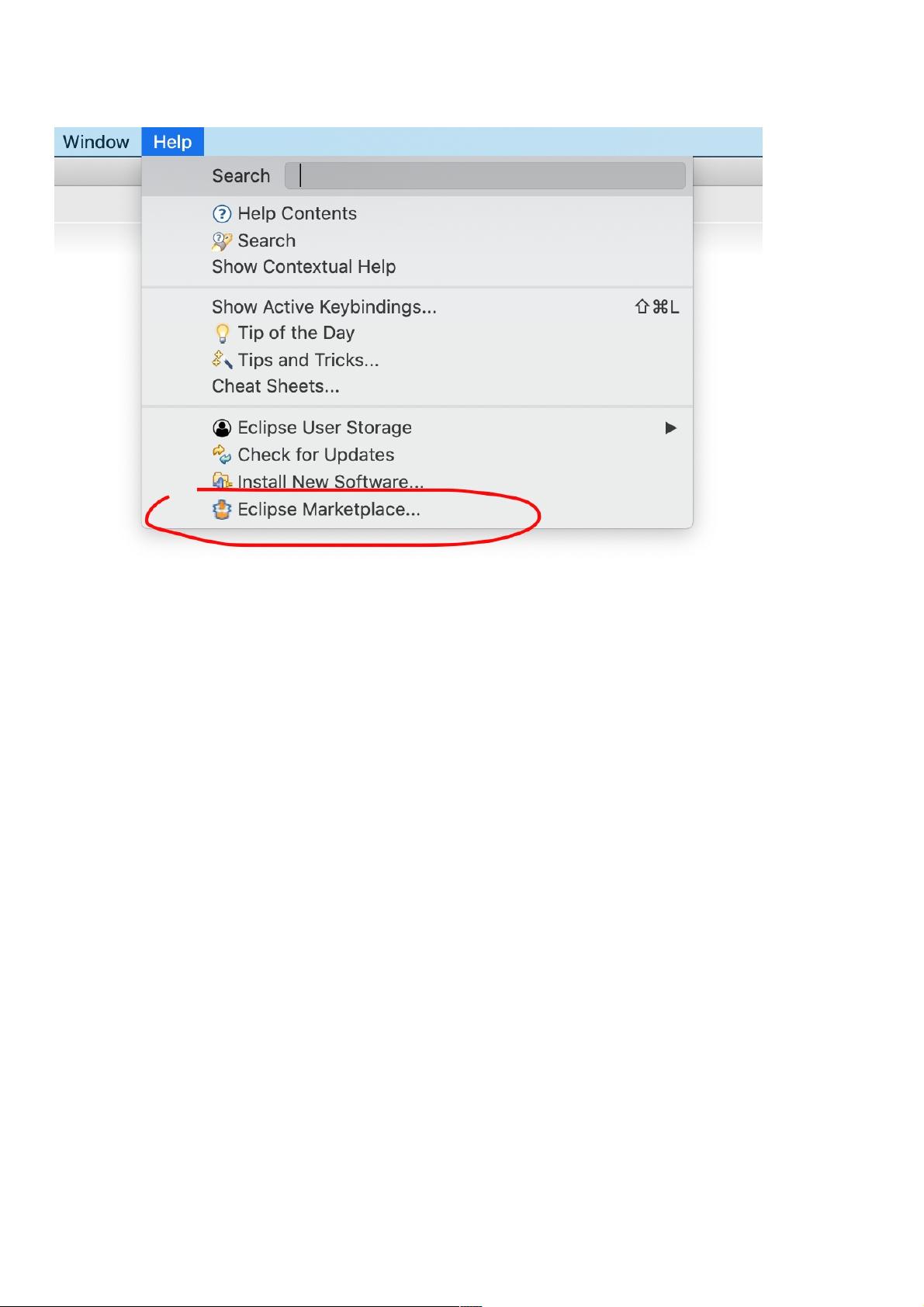SpringToolSuite安装与配置指南
94 浏览量
更新于2024-08-29
1
收藏 1.38MB PDF 举报
"本文介绍了如何在SpringToolSuite(STS)中安装插件,配置Tomcat服务器,并创建一个动态Web工程,以此来理解SpringMVC的工作原理。"
在开发基于Spring的应用时,SpringToolSuite (STS) 是一个强大的集成开发环境。为了进行Java Web开发,我们需要在STS中安装一些必要的插件,例如支持JSP的插件。这个过程可以通过以下步骤实现:
1. **安装JSP插件**
- 打开STS,然后选择“Help”菜单,接着点击“Eclipse Marketplace”。
- 在Marketplace中,搜索关键词“jsp”,找到相关的插件。通常会显示Eclipse的JSP支持插件,选择合适的版本并点击“Install”。
- 默认设置下,点击“Finish”开始安装。安装过程可能需要较长时间,期间请耐心等待。
- 如果遇到错误或安装过程卡住,可以尝试关闭并重新启动安装,可能需要多次尝试才能成功。
- 安装完成后,可通过创建新的项目来检查插件是否安装成功。如果能成功创建包含JSP文件的Web项目,那么插件安装就是成功的。
2. **安装Tomcat服务器**
- 首先,访问Apache Tomcat官网下载Tomcat服务器的最新版本,确保下载的是适合你的操作系统的版本。
- 下载完成后,解压缩文件,将解压后的Tomcat目录导入到STS中。这通常可以通过在STS中选择“File” -> “Import” -> “Servers” -> “Existing Server”来完成。
- 导入过程中,STS会自动识别Tomcat版本,只需按照向导的提示,一路点击“Next”直至“Finish”。这样,Tomcat服务器就配置好了。
3. **创建动态Web工程**
- 在STS中创建一个新的项目,选择“Dynamic Web Project”模板。
- 按照向导设置项目名称,选择Tomcat服务器作为部署目标,并配置其他相关参数。
- 完成设置后,点击“Finish”,STS会自动生成一个包含必需目录结构的Web项目,如WEB-INF、src等,这表明Web工程已经成功创建。
4. **查看源码**
- 默认情况下,STS可能不提供查看源码的功能。为了查看Spring等框架的源码,需要额外安装支持源码查看的库。
- 可以从相关开源项目的官方网站下载源码库,解压缩后导入到STS的类路径中。这样,就可以使用`Ctrl+鼠标左键`来查看类的源代码了。
通过以上步骤,你可以在STS中搭建一个基础的开发环境,进一步学习和实践SpringMVC的原理。SpringMVC是一个模型-视图-控制器架构的框架,用于构建Web应用程序。它允许开发者将业务逻辑、控制逻辑和视图逻辑分离,提高代码的可维护性和可测试性。在实际项目中,你可以创建控制器类(Controller)、处理HTTP请求,定义模型对象(Model),以及使用视图技术(如JSP)来展示结果。随着对SpringMVC的理解加深,你可以利用它提供的注解驱动开发、AOP(面向切面编程)等功能,实现更加复杂的应用场景。
167 浏览量
283 浏览量
641 浏览量
663 浏览量
2143 浏览量
1313 浏览量
4915 浏览量
556 浏览量
2710 浏览量
weixin_38512659
- 粉丝: 9
最新资源
- Kontron ePanel:集成平台加速嵌入式系统开发
- C源代码实现的FFT变换详解与步骤
- 林瑞德博士:C++高质量编程规范与技巧
- 实时心电图QRS检测:结合移动平均与小波去噪的方法
- Ubuntu LiveCD:探索与优化Linux的工具
- Ant入门教程:构建Java项目
- Eclipse JFace教程:深入理解TreeViewer组件
- DOS命令大全:网络连接、用户管理和系统监控
- JavaServerPages基础教程:初学者指南
- JasperReport与JFreeChart:报表设计与图形报表教程
- Linux C函数库:isalnum与isalpha详解及其应用
- Linux平台汇编语言编程指南
- Ubuntu命令大全:系统管理与优化技巧
- Lucene入门指南:PDF高清版
- 中国移动彩信终端测试规范详解
- 深入解析Linux 0.11内核源码